Photoshop实例教程:阳光效果的制作与应用(2)
来源:未知
作者:bbs.16xx8.com
学习:934人次
第四步
新建空白图层--图层1(Ctrl+Shift+N)。(图08)
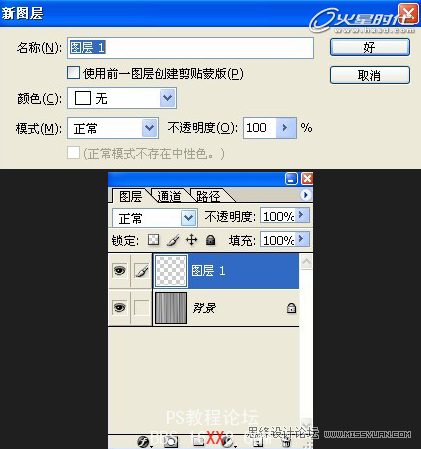
图08
第五步
在图层1上添加一个上白下黑的线性渐变,具体效果如下图。(图09)
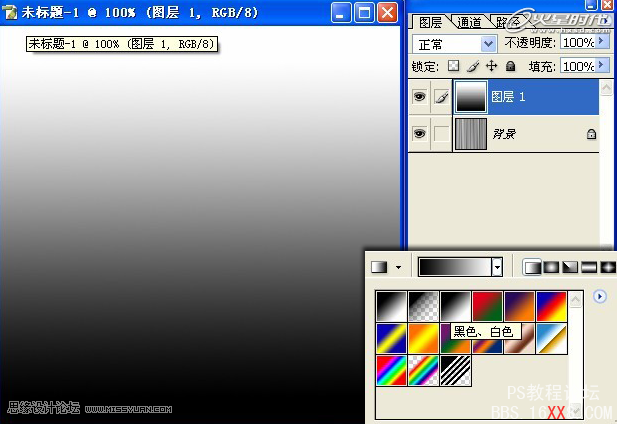
图09
第六步
更改图层1的图层混合模式为滤色模式。(图10)
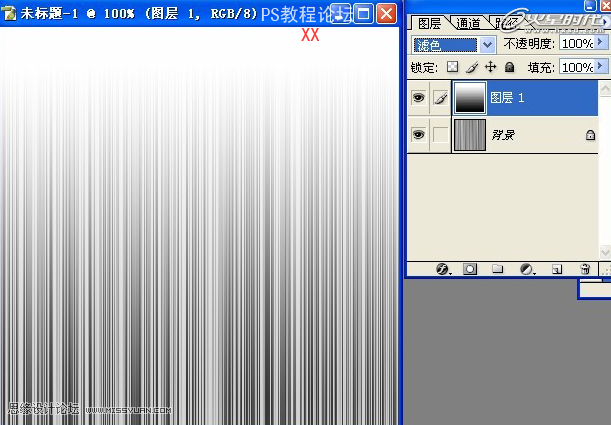
图10
第七步
将图层1向下合并(Ctrl+E)。(图11)
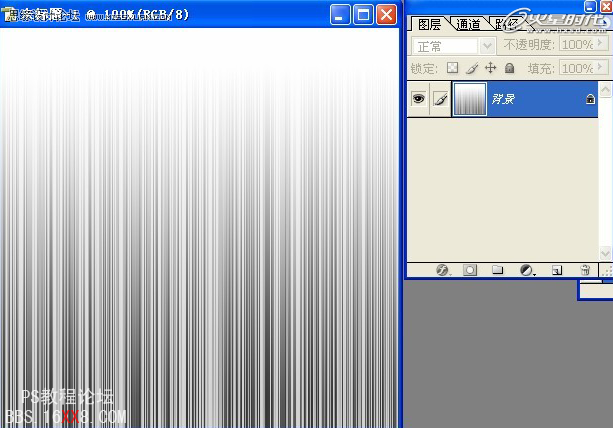
图11
第八步
使用滤镜->扭曲->极坐标,具体参数如下图。(图12)
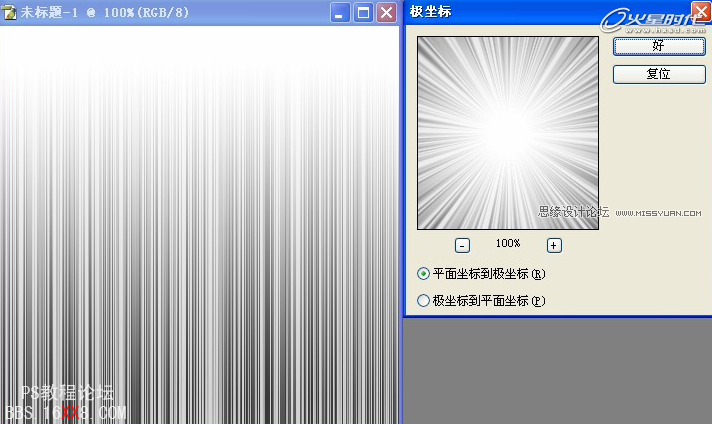
图12
第九步
现在阳光的效果已经展现出来了,为了让阳光四周的效果更柔和,我们先扩展画布,使用图像->画布大小,具体参数如下图所示。(图13)
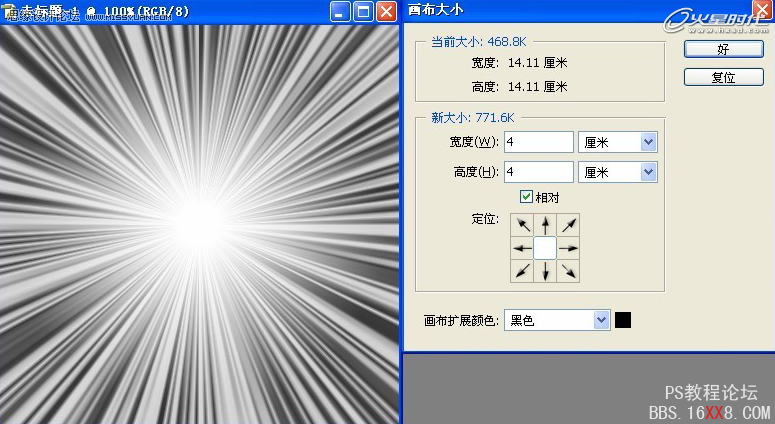
图13
第十步
学习 · 提示
相关教程
关注大神微博加入>>
网友求助,请回答!








